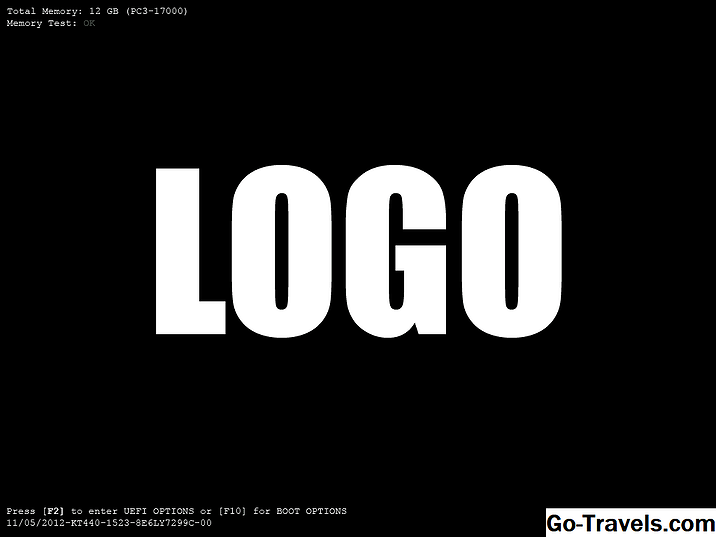Prawdopodobnie zauważyłeś te symbole modyfikatora Maca pojawiające się w różnych menu aplikacji. Niektóre są łatwe do zrozumienia, ponieważ ten sam symbol jest umieszczony na klawiaturze na klawiaturze twojego Maca. Jednak wiele symboli menu nie występuje na klawiaturze, a jeśli używasz klawiatury systemu Windows, prawdopodobnie żaden z tych symboli nie pojawia się wcale.
Klucze modyfikatora Mac są ważne. Służą one do uzyskiwania dostępu do specjalnych funkcji, takich jak sterowanie procesem uruchamiania komputera Mac, kopiowanie wybranych elementów, w tym tekstu, otwieranie okien, a nawet drukowanie aktualnie otwartego dokumentu.
A to tylko niektóre z typowych funkcji.
Oprócz skrótów klawiaturowych dla typowych funkcji systemowych istnieją również skróty używane przez poszczególne aplikacje, takie jak Mac OS Finder, Safari i Mail, a także większość aplikacji innych firm, w tym gier, aplikacji zwiększających wydajność i narzędzi. Skróty klawiszowe są ważną częścią zwiększania produktywności; pierwszym krokiem do zapoznania się ze skrótami klawiszowymi jest zrozumienie symboli skrótów i powiązanych z nimi kluczy.
| Symbol | Klawiatura Mac | Klawiatura systemu Windows |
|---|---|---|
| ⌘ | Klawisz polecenia | Klawisz Windows / Start |
| ⌥ | Klawisz opcji | klawisz Alt |
| ⋀ | Klawisz Control | Klawisz Ctrl |
| ⇧ | Klawisz Shift | Klawisz Shift |
| ⇪ | Klawisz Caps Lock | Klawisz Caps Lock |
| ⌫ | Usuń klucz | Klawisz Backspace |
| ⎋ | Klawisz Esc | Klawisz Esc |
| fn | Klawisz funkcyjny | Klawisz funkcyjny |
Po uporządkowaniu symboli menu nadszedł czas, aby nowa wiedza na klawiaturze zadziałała. Oto lista najczęściej używanych skrótów klawiaturowych dla komputerów Mac:
Skróty klawiaturowe uruchamiania systemu Mac OS X.
Prawdopodobnie przyzwyczaiłeś się do naciśnięcia przycisku zasilania, aby uruchomić komputer Mac, ale istnieje wiele specjalnych stanów uruchamiania, z których Mac może korzystać. Wiele z nich ma na celu pomóc w rozwiązywaniu problemów; niektóre pozwalają na wywoływanie specjalnych metod uruchamiania, które pozwalają wybrać dysk startowy, dysk sieciowy, a nawet uruchomić ze zdalnych serwerów Apple.
Dostępna jest całkiem spora lista opcji uruchamiania.
Skróty klawiaturowe dla systemu Windows Findera
Finder, który zawiera pulpit, jest sercem komputera Mac. Finder to sposób interakcji z systemem plików komputera Mac, dostępu do aplikacji i pracy z plikami dokumentów. Znajomość skrótów Findera może zwiększyć produktywność podczas pracy z OS X i jego systemem plików.
Steruj Safari Windows za pomocą skrótów klawiszowych
Safari jest najczęściej używaną przeglądarką internetową dla użytkowników komputerów Mac. Szybkość i obsługa kart i wielu okien sprawiają, że Safari ma wiele możliwości, które byłyby trudne do wykorzystania, gdyby kiedykolwiek używałeś systemu menu. Dzięki tym skrótom klawiszowym możesz przejąć kontrolę nad przeglądarką Safari.
Kontroluj pocztę Apple za pomocą skrótów klawiaturowych
Firma Apple Mail prawdopodobnie będzie Twoim głównym klientem poczty e-mail, a dlaczego nie; to silny rywal z wieloma zaawansowanymi funkcjami. Jeśli spędzasz dużo czasu przy użyciu programu Mail, najprawdopodobniej znajdziesz wiele skrótów klawiaturowych, które będą niezwykle pomocne w codziennych zadaniach, takich jak zbieranie nowych wiadomości e-mail z różnych używanych serwerów poczty e-mail lub czytanie i "zapisywanie wielu wiadomości" oraz bardziej interesujące, takie jak uruchamianie reguł poczty lub otwieranie okna aktywności, aby zobaczyć, co dzieje się z pocztą podczas wysyłania lub odbierania wiadomości.
Dodaj skróty klawiaturowe do dowolnego elementu menu na komputerze Mac
Czasami twoje ulubione polecenie menu nie ma przypisanego do niego skrótu klawiaturowego. Możesz poprosić programistę aplikacji o przypisanie go w następnej wersji aplikacji, ale po co czekać na programistę, gdy możesz to zrobić samodzielnie.
Przy odrobinie starannego planowania możesz użyć panelu preferencji Klawiatura, aby utworzyć własne skróty klawiaturowe.
Opublikowano: 4/1/2015